Wenn Sie den Bildschirm auf Ihrem Computer belassen, wird nicht nur Strom verschwendet; Es kann auch jedem leicht machen, zu sehen, woran Sie gerade arbeiten. Wenn Sie also an der Gästeliste für die Überraschungsparty Ihres Freundes arbeiten, ist es möglicherweise keine Überraschung, wenn Sie den Bildschirm zu lange eingeschaltet lassen.
Die gute Nachricht ist, dass es einfach ist, die Anzeigedauer einzustellen, und Sie haben verschiedene Optionen zur Auswahl. Sehen wir uns an, wie Sie dafür sorgen können, dass dieser Bildschirm so lange wie möglich eingeschaltet bleibt.
So ändern Sie den Bildschirm pünktlich unter Windows 10
Um die Zeit zu ändern, zu der der Bildschirm auf Ihrem Windows 10-Computer eingeschaltet bleibt, müssen Sie in die Einstellungen gehen. Sie können dies tun, indem Sie auf klicken Windows-Symbol unten links von Ihrem Bildschirm. Klicken Sie auf das Zahnrad und dann auf das Einstellungen Möglichkeit. Wenn Sie dort sind, gehen Sie zu System, gefolgt von der Kraft und Schlaf Möglichkeit.
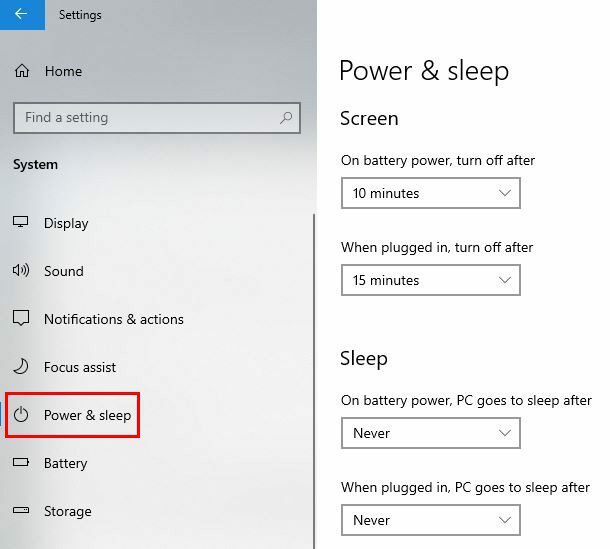
Sie sehen die Option, zwei verschiedene Zeiten einzustellen. Du kannst wählen die Bildschirmzeit wenn Sie Ihren Laptop angeschlossen haben und wenn er im Akkubetrieb ist. Klicken Sie auf das Dropdown-Menü an der Seite. Sie haben eine ganze Reihe von Zeitoptionen zur Auswahl.
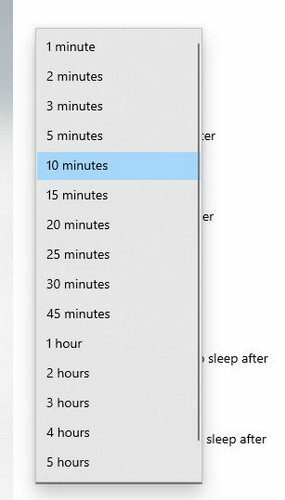
Sie sehen auch Optionen zum Anpassen der Schlafoptionen. Wenn Ihr Computer schläft, bedeutet das nicht, dass er ausgeschaltet ist. Wie Sie sehen, ist es ganz einfach, die Zeit zu reduzieren, die Ihr Laptop-Bildschirm eingeschaltet bleibt. Wenn Sie länger als diese Zeit weg sind, können Sie sich entspannen, da Windows den Bildschirm für Sie ausgeschaltet hat.
Fazit
Mit der Zeit wird alles teurer, auch Strom. Indem Sie eine Zeit festlegen, zu der Windows Ihren Bildschirm ausschaltet, können Sie sich einen hübschen Cent sparen. Zu welcher Uhrzeit haben Sie Ihren Bildschirm ausgeschaltet? Teilen Sie Ihre Gedanken in den Kommentaren unten mit und vergessen Sie nicht, den Artikel mit anderen in den sozialen Medien zu teilen.